笔记本电脑网线怎么连接 如何设置笔记本电脑通过网线上网
更新时间:2023-11-26 16:46:56作者:yang
笔记本电脑网线怎么连接,现如今笔记本电脑已经成为我们生活中必不可少的工具之一,而上网则是我们日常使用笔记本电脑的主要需求之一,在某些情况下,无线网络可能不太稳定或者信号不好,这时候使用网线连接是一个更可靠的选择。对于那些不太熟悉的人来说,如何将笔记本电脑通过网线连接上网呢?接下来我们将一起来了解一下这个过程。
具体步骤:
1.首先你要先买一条网线,价格不一。差不多就可以了,一般的网线都能支持,大概个位数的价格吧

2.然后确保网线的口是有用的,不然插上去也是白插。首先要打开开口把线插上去,开口是往上推得
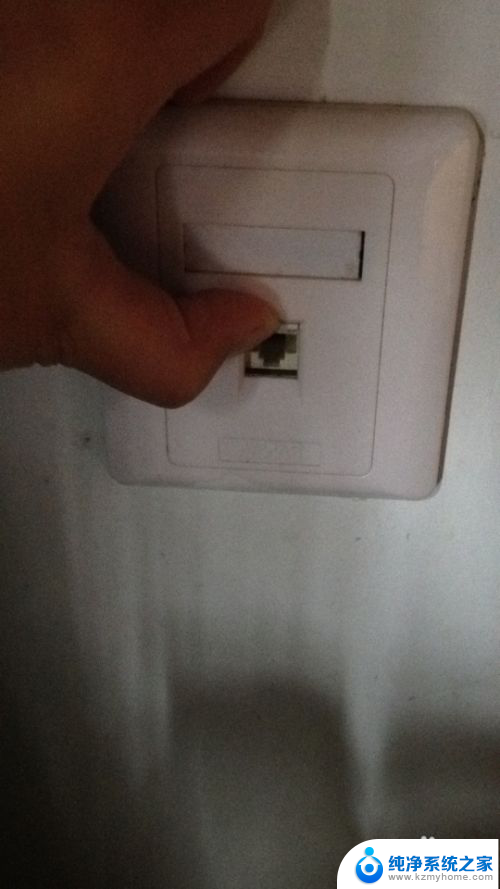
3.把网线的一头插上网线的口里,另一头插在电脑的网线口里



4.连接上后,按下电脑右下角的无线标志,如图所示
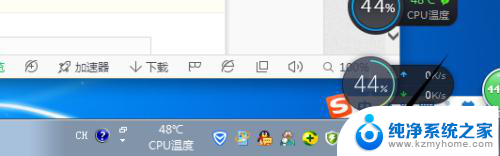
5.然后点击已经自带连接上的无线,然后使其断开
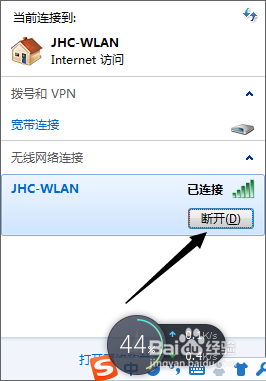
6.最后打开浏览器,一般情况下会自动弹出登陆页面这时候。你输入的账号和密码就好了,例如图所示
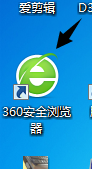
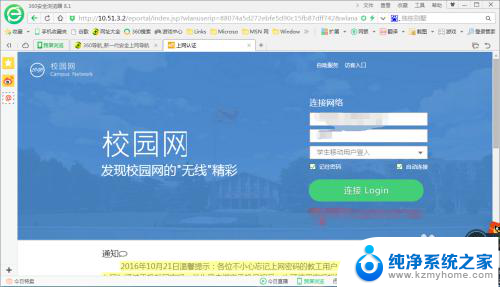
以上就是笔记本电脑网线如何连接的全部内容,如果你也遇到了类似的情况,请参照我的方法进行处理,希望对大家有所帮助。
笔记本电脑网线怎么连接 如何设置笔记本电脑通过网线上网相关教程
- 电脑怎么连接网线上网设置 笔记本电脑如何使用网线上网
- 网线如何连接笔记本电脑 如何用网线连接笔记本电脑上网
- 笔记本怎么用网线连接 笔记本电脑如何使用网线连接上网
- 网线连接笔记本电脑 笔记本电脑如何使用网线上网
- 笔记本电脑如何连接上网 如何设置笔记本电脑通过网线上网
- 如何将网线连接到笔记本电脑 笔记本电脑如何通过网线接入局域网
- 电脑直接连接网线怎么上网的 如何通过网线连接笔记本电脑上网
- 笔记本网线连电脑 笔记本电脑如何使用网线上网
- 电脑怎么接网线连接设置 笔记本如何设置连网线
- 笔记本连网线连接 笔记本电脑如何使用网线连网
- ps删除最近打开文件 Photoshop 最近打开文件记录清除方法
- 怎么删除邮箱里的邮件 批量删除Outlook已删除邮件的方法
- 笔记本电脑的麦克风可以用吗 笔记本电脑自带麦克风吗
- thinkpad没有蓝牙 ThinkPad笔记本如何打开蓝牙
- 华为锁屏时间设置 华为手机怎么调整锁屏时间
- 华为的蓝牙耳机怎么连接 华为蓝牙耳机连接新设备方法
电脑教程推荐
- 1 笔记本电脑的麦克风可以用吗 笔记本电脑自带麦克风吗
- 2 联想电脑开机只显示lenovo 联想电脑开机显示lenovo怎么解决
- 3 如何使用光驱启动 如何设置光驱启动顺序
- 4 怎么提高笔记本电脑屏幕亮度 笔记本屏幕亮度调节方法
- 5 tcl电视投屏不了 TCL电视投屏无法显示画面怎么解决
- 6 windows2008关机选项 Windows server 2008 R2如何调整开始菜单关机按钮位置
- 7 电脑上的微信能分身吗 电脑上同时登录多个微信账号
- 8 怎么看电脑网卡支不支持千兆 怎样检测电脑网卡是否支持千兆速率
- 9 荣耀电脑开机键在哪 荣耀笔记本MagicBook Pro如何正确使用
- 10 一个耳机连不上蓝牙 蓝牙耳机配对失败